Ручно ажурирајте Нвидиа драјвер да бисте решили овај проблем
- Рачунар користи прикључну станицу као уређај за повезивање за комуникацију са спољним монитором.
- Застарели управљачки програми за графику екрана и проблеми са неправилним повезивањем могу да спрече прикључну станицу да открије спољни монитор.
- Решите проблем инсталирањем Нвидиа драјвера верзије 531.18 и покретањем алатке за решавање проблема са хардвером на рачунару.
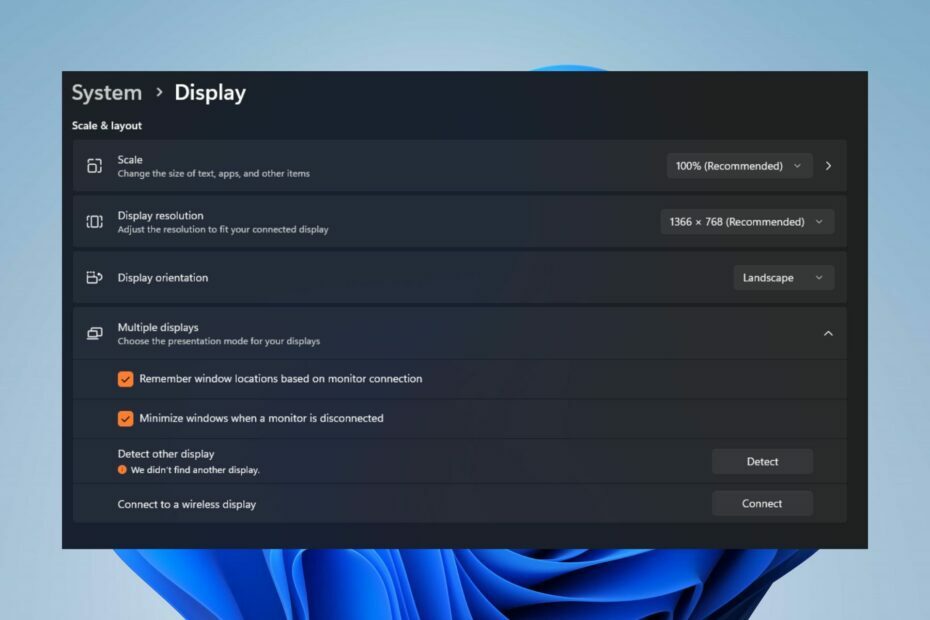
ИксИНСТАЛИРАЈТЕ КЛИКОМ НА ДАТОТЕКУ ЗА ПРЕУЗИМАЊЕ
- Преузмите Фортецт и инсталирајте га на вашем рачунару.
- Покрените процес скенирања алата да потражите оштећене датотеке које су извор вашег проблема.
- Кликните десним тастером миша на Започните поправку како би алат могао да покрене алгоритам фиксирања.
- Фортецт је преузео 0 читаоци овог месеца.
Прикључна станица је посреднички уређај за повезивање и комуникацију са спољним монитором. Када се спољни монитор не открије преко прикључне станице, рачунар не може да препозна присуство повезаног уређаја. Стога ће вас овај чланак провести кроз кораке за решавање проблема.
Алтернативно, имамо свеобухватан водич о Виндовс 11 не открива прикључне станице и кораке за решавање проблема.
Зашто спољни монитор није откривен преко прикључне станице?
- Прикључна станица можда није компатибилна са вашим рачунаром и можда неће подржавати конкретну везу монитора коју користите (нпр. ХДМИ, ДисплаиПорт).
- Ако су драјвери за прикључну станицу или графичку картицу застарели или некомпатибилни, то може спречити откривање монитора.
- Лабава веза између прикључне станице, монитора и рачунарског кабла може изазвати проблем.
- Нетачне поставке екрана на вашем рачунару могу спречити откривање спољног монитора.
- Ако прикључна станица има фирмвер, застарели фирмвер или проблеме са компатибилношћу, то може да спречи повезивање спољног монитора.
- Неки софтвер или подешавања на вашем рачунару, као што су режими за уштеду енергије или алати за управљање екраном независних произвођача, могу да ометају откривање спољног монитора.
Како да натерам монитор да ради са мојом прикључном станицом?
- Уверите се да су сви каблови између прикључне станице, монитора и рачунара безбедно повезани.
- Поново покрените рачунар да бисте решили привремене проблеме и видели да ли је монитор откривен након поновног покретања.
- Повежите монитор са другим портом ако ваша прикључна станица има више видео портова (нпр. ХДМИ, ДисплаиПорт, ВГА).
- Повежите монитор директно са рачунаром помоћу другог кабла да бисте утврдили да ли је проблем у прикључној станици или у самом монитору.
- Проверите спецификације и захтеве прикључне станице и рачунара да бисте потврдили компатибилност.
1. Ручно ажурирајте драјвер
- Идите у званични Нвидиа центар за преузимање и преузмите најновији Нвидиа ГПУ драјвер.
- Затим кликните левим тастером миша на Почетак дугме, тип Менаџер уређаја, и притисните Ентер да га отворим.
- Проширите Дисплаи Адаптерс унос за возача, кликните десним тастером миша на Нвидиа возач и изаберите Ажурирати драјвер из падајућег менија.

- Даље, кликните на Прегледај мој рачунар за драјвере из опција у новом прозору.

- Затим идите до локације преузете датотеке драјвера и кликните Следећи.
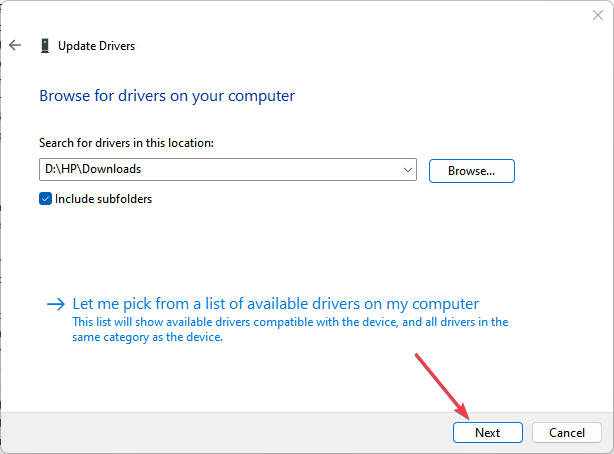
- Кликните Ипак, инсталирајте овај софтвер драјвера опцију и пратите упутства на екрану да бисте довршили инсталацију.
Инсталирање Нвидиа ГПУ драјвера верзије 531.18 ће поправити грешке које утичу на њега и инсталирати најновије функције за решавање проблема са прикључном станицом.
Даље, проверите друге кораке за ажурирање графичких драјвера на Виндовс 11 ако имате било каквих проблема.
- Преузмите и инсталирајте апликацију Оутбите Дривер Упдатер.
- Покрените софтвер и сачекајте да апликација открије све некомпатибилне драјвере.
- Сада ће вам показати листу свих неисправних драјвера за које треба да изаберете оне ажурирање или Игнорирај.

- Кликните на Ажурирајте и примените изабрано да преузмете и инсталирате најновије верзије.
- Поново покрените рачунар да бисте осигурали примењене промене.

ОутБите
Одржавајте свој ГПУ у беспрекорном стању без бриге о могућим проблемима са драјверима.2. Покрените алатку за решавање проблема са хардвером преко ЦМД-а
- Кликните левим тастером миша на Почетак дугме, тип Командна линија, и кликните на Покрени као администратор опција.
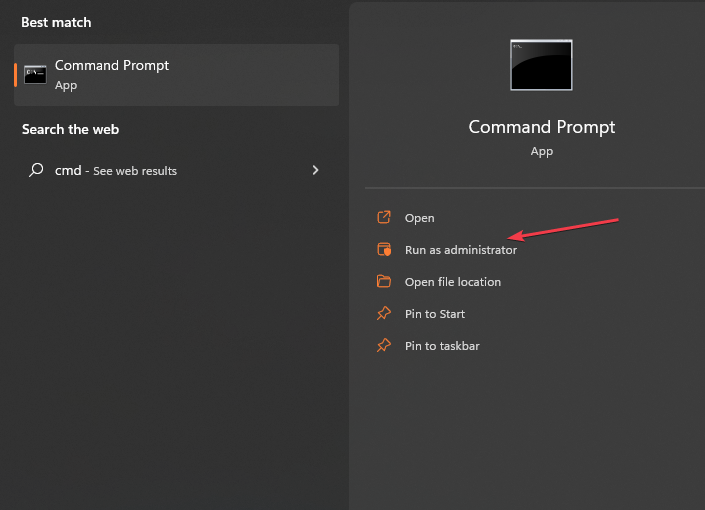
- Кликните да на Контрола корисничког налога (УАЦ) промпт.
- Откуцајте следеће и притисните Ентер да бисте отворили Виндовс алатку за решавање проблема са хардвером и уређајем:
mysdt.auxiliary diagnostic device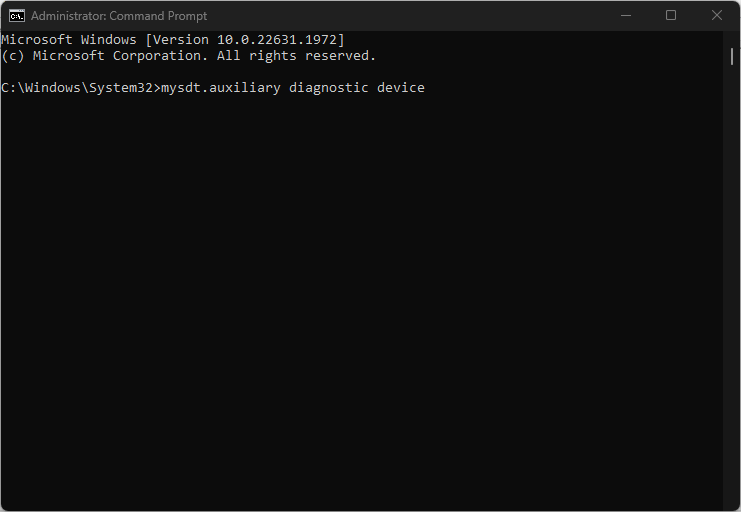
- Кликните Следећи да бисте наставили са процесом скенирања и решавања проблема.
- Након решавања проблема, покушајте да извршите задатак и проверите да ли ради.
Покретање алатке за решавање проблема решиће проблеме са хардверском везом због којих Делл прикључна станица не открива спољне мониторе.
Молимо прочитајте наш водич о томе како да поправите Командна линија не ради на вашем рачунару.
3. Проверите подешавања екрана
- Прво, притисните Виндовс + И тастер за отварање Подешавања апликација.
- Изаберите Систем из менија, а затим кликните на Приказ.

- Затим проверите Вишеструки дисплеји опцију, а затим притисните Открити дугме.
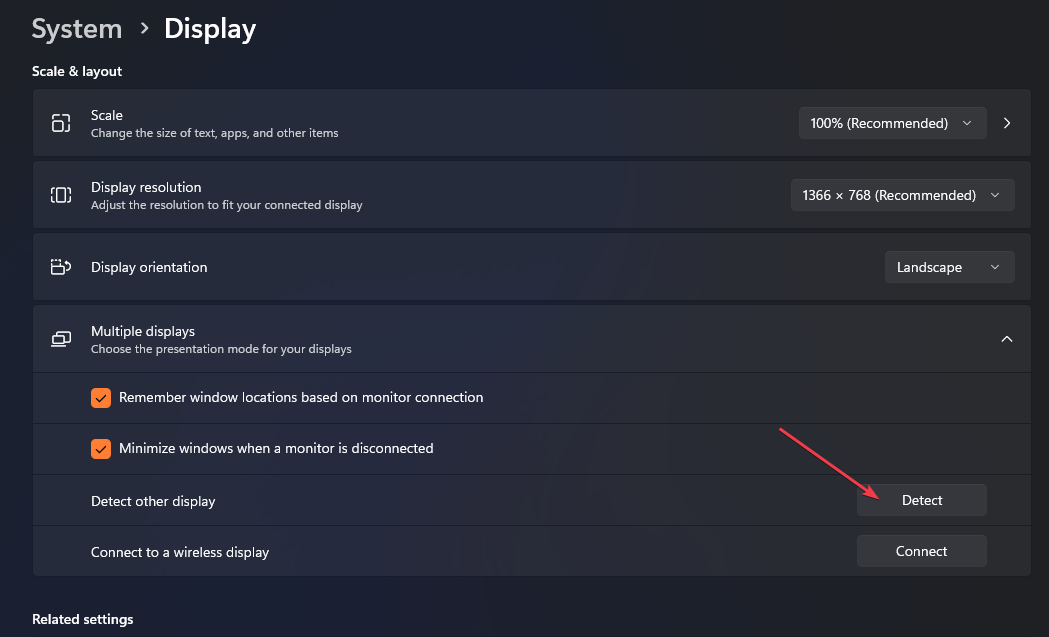
- Изаберите прави извор за контроле вашег монитора тако да користите одговарајући видео порт.
Горе наведени кораци ће омогућити функцију више екрана на рачунару и помоћи у одабиру исправног уређаја.
У закључку, ако је прикључна станица не ради на рачунару, прођите кроз решења у овом чланку. Такође, имамо преглед најбоље прикључне станице за Виндовс лаптопове.
Ако имате додатних питања или сугестија у вези са овим водичем, оставите их у одељку за коментаре.
И даље имате проблема?
СПОНЗОРИСАНИ
Ако горњи предлози нису решили ваш проблем, ваш рачунар може имати озбиљније проблеме са Виндовс-ом. Предлажемо да изаберете решење све у једном, као што је Фортецт да ефикасно решите проблеме. Након инсталације, само кликните на Прикажи и поправи дугме, а затим притисните Започните поправку.


